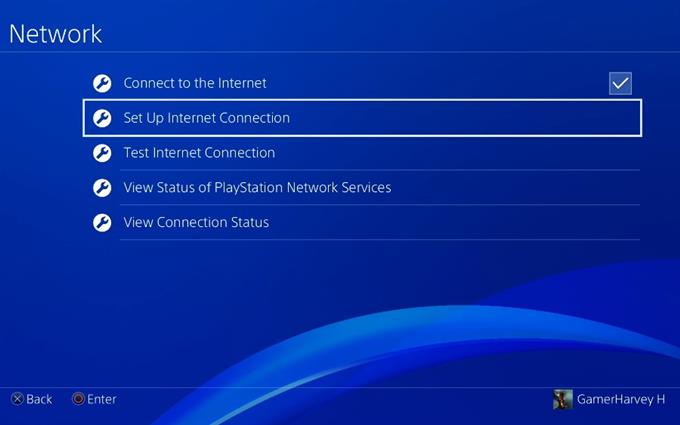Ένας από τους απλούστερους, αλλά μερικές φορές αποτελεσματικούς τρόπους για να διορθώσετε ένα πρόβλημα σύνδεσης στο Διαδίκτυο στο PS4 είναι να αλλάξετε τις ρυθμίσεις DNS. Σε αυτόν τον σύντομο οδηγό, θα εξηγήσουμε τι είναι το DNS και πώς να χρησιμοποιήσετε τους ταχύτερους διακομιστές DNS.
Τι είναι το DNS?
DNS, επίσης γνωστό ως Σύστημα ονομάτων τομέα, Με απλά λόγια είναι σαν ένα ευρετήριο. Είναι ένα σύστημα διαδικτύου που βοηθά τη συσκευή σας να εντοπίσει την τοποθεσία ενός ιστότοπου αντιστοιχίζοντας έναν τομέα όπως το Google.com σε ένα συγκεκριμένο σύνολο αριθμών που ονομάζεται διεύθυνση IP. Είναι ένα χρήσιμο σύστημα για εμάς, καθώς κανένα άτομο δεν μπορεί να απομνημονεύσει τη διεύθυνση IP κάθε μεμονωμένου ιστότοπου στον παγκόσμιο ιστό. Έτσι, αντί να πληκτρολογήσετε μια διεύθυνση IP όπως 172.217.17.46 για να ανοίξετε τον ιστότοπο Google, απλά πρέπει να πληκτρολογήσετε τον τομέα Google.com στη γραμμή διευθύνσεων.
Οι διακομιστές DNS επιτρέπουν στο PlayStation 4 να γνωρίζει πού βρίσκεται ένας διακομιστής τυχερού παιχνιδιού ή ένας ιστότοπος στον ιστό. Κάθε φορά που παίζετε στο διαδίκτυο, περιηγείστε στο PlayStation Store, κάνετε μια online συναλλαγή ή συνομιλείτε με τους φίλους σας, το PS4 σας χρησιμοποιεί διακομιστή DNS.
Γιατί να αλλάξετε τις ρυθμίσεις DNS στο PS4 σας?
Υπάρχουν διάφοροι λόγοι για τους οποίους μπορεί να θέλετε να αλλάξετε τις προεπιλεγμένες ρυθμίσεις DNS στο PS4 σας.
Μείωση καθυστέρησης δικτύου ή ping.
Πολλοί παίκτες του PlayStation 4 θα προτιμούσαν να αλλάξουν τις ρυθμίσεις DNS τους εάν αντιμετωπίζουν προβλήματα σύνδεσης όπως καθυστέρηση ή καθυστέρηση. Στην πραγματικότητα, η αλλαγή των διακομιστών DNS είναι ένα από τα βασικά βήματα αντιμετώπισης προβλημάτων που προτείνουμε επίσης συνεχώς.
Από προεπιλογή, το PS4 σας θα χρησιμοποιεί τους διακομιστές DNS του Παροχέα υπηρεσιών Διαδικτύου. Για πολλούς, αυτό είναι καλό και συνήθως δεν παρουσιάζει προβλήματα. Ωστόσο, ορισμένοι διακομιστές DNS που παρέχονται από ISP είναι λιγότερο αξιόπιστοι και ενδέχεται να υποφέρουν από επιβράδυνση από καιρό σε καιρό. Για να επιδιορθώσετε ζητήματα που σχετίζονται με το DNS, μπορείτε να χρησιμοποιήσετε πιο ισχυρούς διακομιστές DNS τρίτων μερών όπως αυτούς από την Google και άλλες εταιρείες.
Ενώ η χρήση DNS τρίτου μέρους δεν εγγυάται ότι τα προβλήματα σύνδεσής σας θα εξαφανιστούν αμέσως, τέτοιοι διακομιστές είναι στατιστικά πιο αξιόπιστοι από το τυπικό ISP DNS σας. Ένας από τους ταχύτερους διακομιστές DNS που χρησιμοποιήσαμε είναι αυτοί από το Cloudflare.
Διορθώστε προβλήματα αργής περιήγησης.
Ένας άλλος λόγος για τον οποίο μπορεί να θέλετε να αλλάξετε τους διακομιστές DNS PS4 είναι εάν το PS4 σας αφιερώνει τον γλυκό χρόνο του για να ανεβάσει το PlayStation Store, την εφαρμογή ή οποιονδήποτε ιστότοπο χρησιμοποιώντας το πρόγραμμα περιήγησης της κονσόλας. Είναι πιθανό το DNS του ISP σας να είναι εκτός λειτουργίας ή να έχει κάποια προβλήματα πλεονάζουσας ικανότητας, ειδικά κατά τις ώρες αιχμής. Μπορείτε να επιλύσετε το πρόβλημα μεταβαίνοντας στις ρυθμίσεις δικτύου είτε για να ρυθμίσετε ξανά τη σύνδεση στο Διαδίκτυο είτε να αλλάξετε το DNS.
Βελτιώστε την απόδοση του δικτύου.
Όπως αναφέρθηκε παραπάνω, το τρίτο DNS είναι πιο αξιόπιστο από το ISP DNS. Εάν θέλετε να αποφύγετε την αντιμετώπιση προβλημάτων περιήγησης και μια γενικά ταχύτερη σύνδεση στο Διαδίκτυο στο PlayStation 4, σας συνιστούμε να ρυθμίσετε ξανά τη σύνδεση στο Διαδίκτυο και να χρησιμοποιήσετε ένα ζευγάρι γρήγορων διακομιστών DNS.
Υπάρχουν δύο διακομιστές DNS που μπορείτε να αλλάξετε – πρωταρχικός και δευτερεύον DNS.
Πώς να αλλάξετε τις ρυθμίσεις του PS4 DNS?
Η αλλαγή των ρυθμίσεων DNS στο PS4 σας είναι τόσο απλή όσο η μετάβαση στις ρυθμίσεις δικτύου της κονσόλας σας και η πληκτρολόγηση των απαραίτητων πληροφοριών. Πριν προχωρήσετε όμως, φροντίστε να κάνετε κάποια έρευνα σχετικά με τους διακομιστές DNS που θέλετε να χρησιμοποιήσετε. Μια γρήγορη αναζήτηση Google θα σας δώσει μια λίστα δωρεάν και γρήγορου DNS για χρήση.
Αφού αποφασίσετε σχετικά με τους διακομιστές DNS, ακολουθήστε αυτά τα βήματα για να τους τοποθετήσετε στο PS4 σας:
- Μεταβείτε στην αρχική οθόνη του PS4.
- Μεταβείτε στις Ρυθμίσεις.

- Μεταβείτε στο Δίκτυο.
- Επιλέξτε Ρύθμιση σύνδεσης στο Διαδίκτυο.

- Εάν θέλετε να πάτε με καλώδιο, επιλέξτε Χρήση καλωδίου LAN, διαφορετικά επιλέξτε Χρήση Wi-Fi.
- Βεβαιωθείτε ότι έχετε επιλέξει τη λειτουργία δημιουργίας προσαρμοσμένου δικτύου. Διαφορετικά, η μέθοδος δεν θα είναι δυνατή.

- Επιλέξτε Αυτόματο.
- Στην ενότητα Όνομα κεντρικού υπολογιστή DHCP, βεβαιωθείτε ότι έχετε επιλέξει Να μην προσδιορίζεται.

- Στην ενότητα Ρυθμίσεις DNS, επιλέξτε Μη αυτόματη.
- Εισαγάγετε το προτιμώμενο πρωτεύον και δευτερεύον DNS.

Αλλάζει τις ρυθμίσεις του PS4 DNS ασφαλείς?
Απολύτως. Η αλλαγή των διακομιστών DNS στο PS4 σας δεν αποτελεί απειλή για τα παιχνίδια, τις εφαρμογές ή τα αρχεία και τους φακέλους σας. Ωστόσο, συνιστούμε ανεπιφύλακτα όταν επιλέγετε το διακομιστή DNS για χρήση, επιλέξτε μόνο εταιρείες με καθαρά ιστορικά στοιχεία. Τα περισσότερα άτομα χρησιμοποιούν τους διακομιστές DNS της Google (8.8.8.8 και 8.8.4.4) αλλά άλλες εταιρείες όπως το Cloudflare και το OpenDNS είναι εξίσου καλά.
Άλλα ενδιαφέροντα άρθρα:
- Τρόπος διόρθωσης σφάλματος PS5 CE-110538-8 | Δεν θα διαβάσω δίσκο Blu-Ray
- Τρόπος διόρθωσης σφάλματος PS4 WS-37397-9 | Δεν είναι δυνατή η σύνδεση στο PSN | ΝΕΟ 2021!
- Πώς να διορθώσετε το PS5 δεν θα εγκαταστήσει την ενημέρωση | Εύκολες λύσεις | ΝΕΟ 2021!
- Τρόπος διόρθωσης σφάλματος PS4 SU-41333-4 | Δεν θα ενημερωθεί | ΝΕΟ 2021!
Επισκεφτείτε το κανάλι Youtubehow του androidhow για περισσότερα βίντεο και σεμινάρια αντιμετώπισης προβλημάτων.